Při instalaci si WooCommerce vytváří čtyři své stránky, na kterých se poté zobrazuje obsah obchodu, uživatelská sekce a nákupní proces.
Jedná se o stránky:
- Košík – obsahuje shortcode
- Pokladna – obsahuje shrotcode
- Můj účet – obsahuje shortcode
Přihlášení
Registrovat se
- Obchod – bez obsahu.
Co ale udělat, když jste si tyto stránky omylem smazali?
Obnova smazaných WooCommerce stránek
Běžte do WordPress administrace a z levého WordPress menu vyberte WooCommerce -> Stav systému.
V horní části obrazovky klikněte na záložku Nástroje.
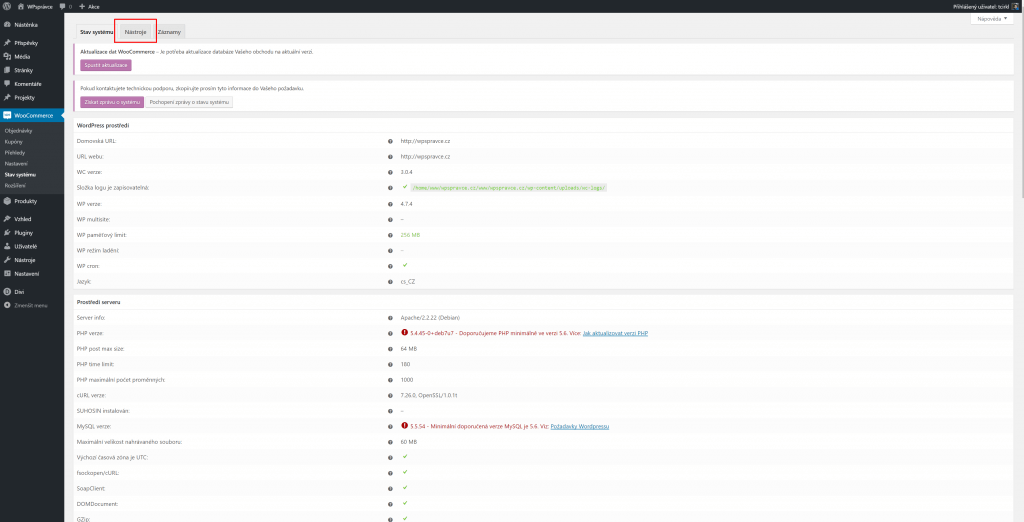
Na další stránce najděte položku Instalovat WooCommerce stránky a klikněte u ní na tlačítko Instalovat stránky.
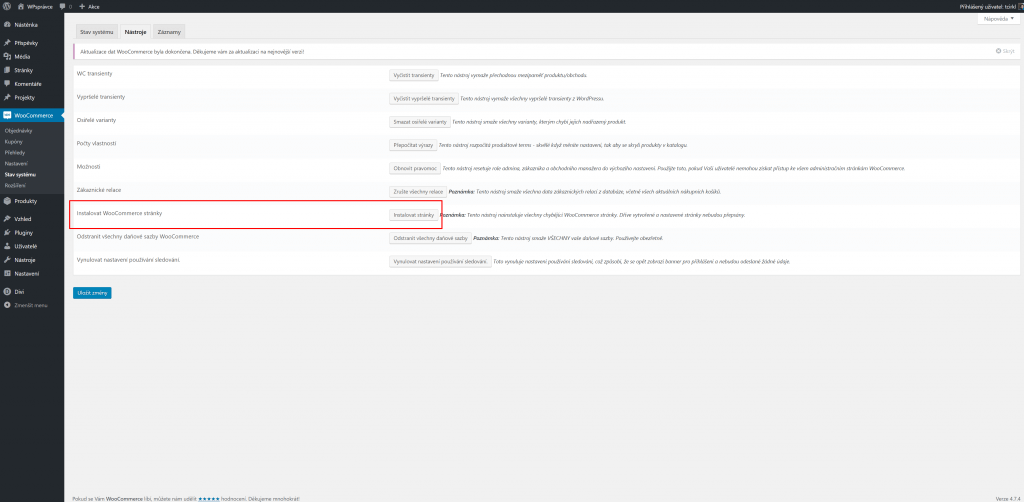
WooCommerce stránky vytvoří a pokud vše proběhlo úspěšně, tak se v horní části obrazovky zobrazí informace Všechny chybějící WooCommerce stránky byly úspěšně nainstalovány.
Nyní máte obvykle hotovo. Někdy se však může stát, že jste měli upravené nastavení WooCommerce a musíte tyto vytvořené stránky ještě přiřadit.
Přiřazení se dělá v nastavení WooCommerce.
- Pro nastavení stránky obchodu běžte do WooCommerce -> Nastavení a záložky Produkty. Zde je pak ještě třeba vybrat sekci Produkty. Více se dozvíte v článku Nastavení produktu.
- Pro nastavení stránky uživatele běžte do WooCommerce -> Nastavení a záložky Účty. Více se dozvíte v článku Účty.
- Pro nastavení stránky košíku a pokladny běžte do WooCommerce -> Nastavení a záložky Pokladna. Více se dozvíte v článku Nastavení pokladny.
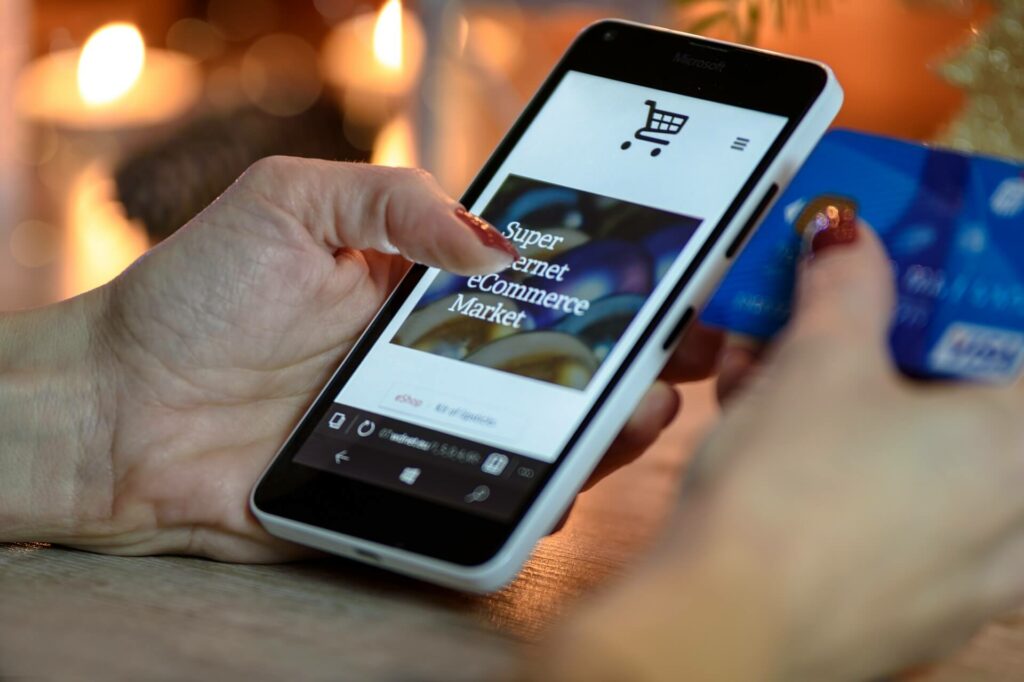
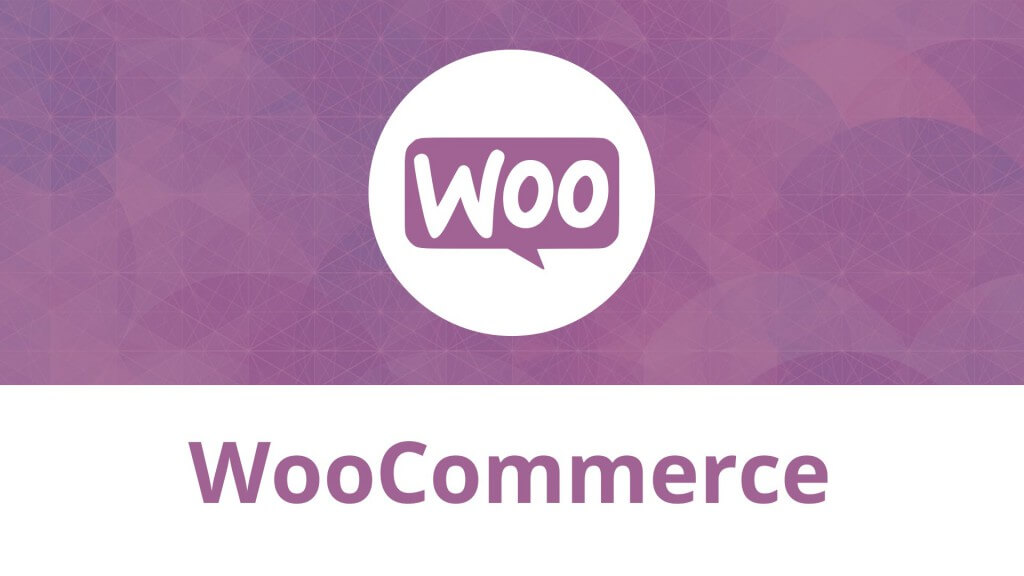
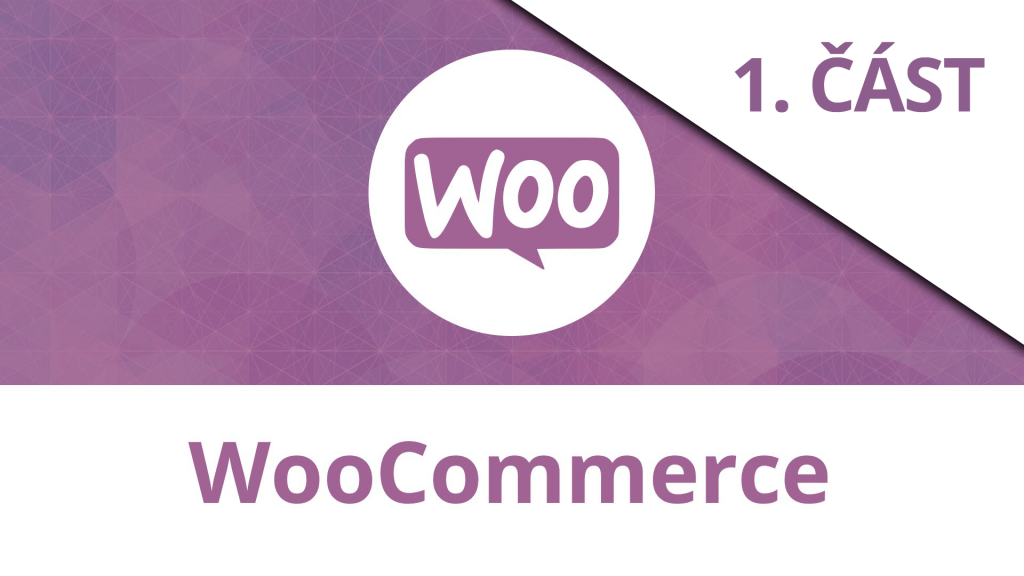
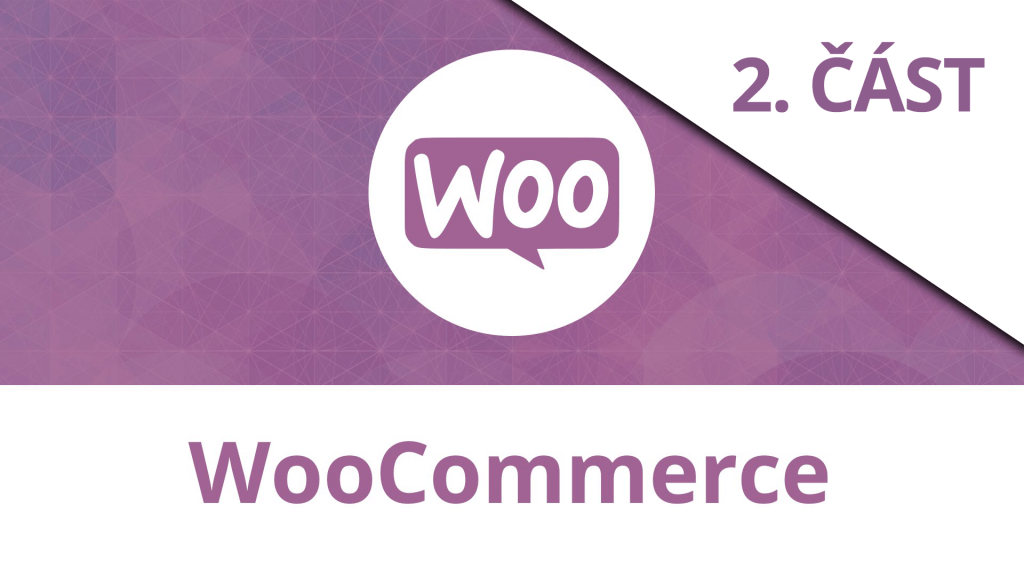
Dobrý den,
Instalovala jsem si verzi WooCommerce 5.1.0, ale z nějakého důvodu mi nefunguje stránka košíku, pokladny ani můj účet. Stav systému mi hlásí u těchto stránek, že Stránka neobsahuje [woocommerce_checkout] zkrácený kód nebo blok woocommerce/checkout. a Stránka neobsahuje [woocommerce_my_account] shortcode. Myslela jsem si, že by pomohl váš návod jak tyto stránky obnovit, ale bohužel se nic nestalo. Používám šablonu Shop Isle. Nemáte tušení, kde by mohla být chyba? Děkuji.
Dobrý den,
omylem jsem si něco smazala a nefunguje mi pokladna – zboží jde přidat do košíku, v dalším kroku Pokladny je stránka prázdná. Obnovu smazaných woocommerce stránek jsem udělala a i tak se nic nezměnilo. Dokážete mi prosím pomoci? Jsem zoufalá. Děkuji
Zdravím,
koukněte do nastavení WooCommerce -> Pokročilé, zda tam máte přiřazenou stránku pokladny.